Теперь, когда мы откорректировали и получили хорошую UVs карту. 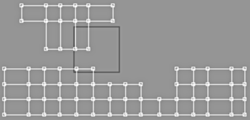
Ваши наборы граней могут быть отличными от тех, которые показаны в изображении выше. 
Сверните Стек. Шахматная текстура с ID 3, теперь правильно отображена на объекте. Сворачивать Стек после подгонки каждой развертки, не обязательно, но это освобождает некоторые ресурсы компьютера, и мы можем всегда улучшать UV после этого... 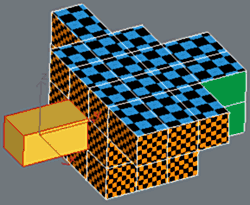 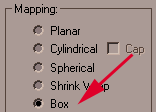
Для желтой шахматки (Chechmate ID 4), выберите Select ID в UVW карте в свитке mapping - параметр Box. В UVW развертке, виден только один квадрат, накладываемой UV развертки. 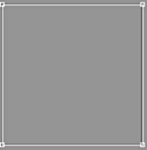
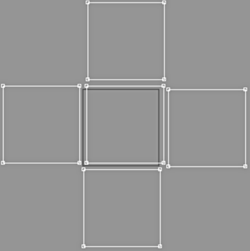
Щелкните на точку после, Extand Select. Двигайте UV, чтобы отделить одно от других. Повторите операцию. 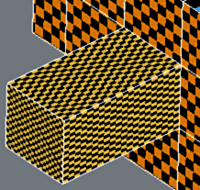
Шахматная текстура немного растянута, но мы отрегулируем это позже. 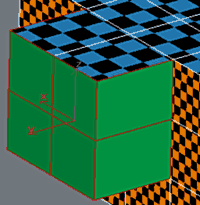
Сделайте то же с зеленой шахматной текстурой (ID 1). 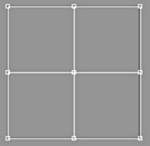
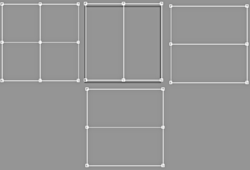
Выберите Expand и отделите набор от UV. 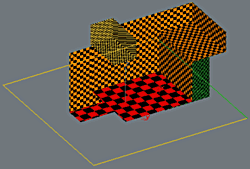
Для красной шахматной текстуры, поместите карту Planer, как показано выше. Мы теперь весь набор UVs из всех 5 IDs сделаем цельной UV разверткой. Эта плоская развертка может быть использована в photoshop, чтобы окрасить всю текстуру для нашего объекта. 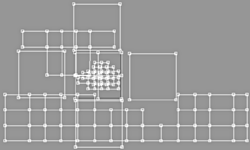
В параметрах объкта выберите Unwrap. Просмотрите все ID's, затем передвинте их так, чтобы получить не перекрывающиеся части в развертке. 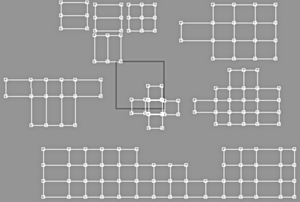
Используйте Expand Select, чтобы привести их в порядок. 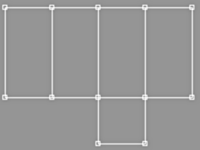 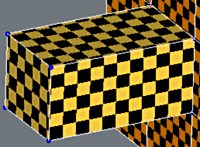
Отделите ID 4 шахматной текстуры и объедините вершины UV, просмотр в области просмотра поможет Вам правильно ориентировать UV. Теперь скорректируйте UVs, чтобы исправить формирования шахматной текстуры. Запомните: если Вы выделяете точку и изменяете Weld Threshold (Порог объединения). Вы должны видеть ее соответствующую пару lightup, таким образом облегчая возможность объединять блоки как требуется. 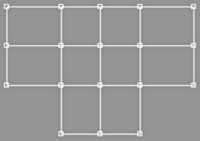 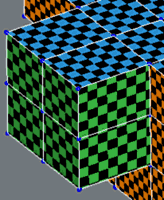
Выровняйте все для шахматной текстуры ID 1. Хотя мы можем двигать, масштабировать и т.д., так как мы хотим в UV Editor, мы должны сделать плоскую основу для UVs так, чтобы ID, содержащиеся в пределах плоскости, находились в центре окна UV Editor. Координаты UVs должны лечь в нашем сером Квадрате. Вне его текстура повторяется. 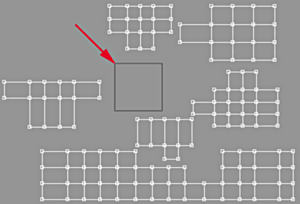 
Прежде, чем мы масштабируем набор UVs. Расположите их в квадрате, таким образом они связны в окне UV Editor, но части объекта еще не достаточно подогнаны по размерам шахматного рисунка. Визуализируйте масштаб наборов UVs так, чтобы все шахматные клетки были одинакового размера. 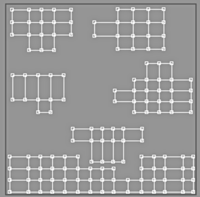 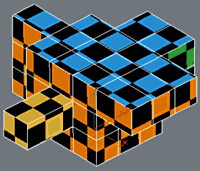
Поэтому выделите все части, и при помощи uniform scale масштабируйте их без изменения формы, чтобы поместить их в большом квадрате. Расположите другие наборы в оставшемся пространстве. Теперь мы сворачиваем стек в последний раз. Здесь цель состоит в том, чтобы сделать единственную плоскость текстуры, и таким образом сделать только один точечный рисунок для текстурирования объекта. Это очень удобно, так как будет существовать только один файл точечной графики, с которым мы будем работать. 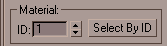
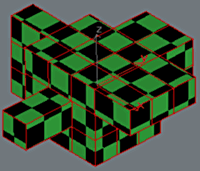
Теперь мы получили многокомпонентный материал (Multi/Sub-Object), который мы хотим применить к объекту, имеющему только одну текстуру. Чтобы убрать ID шахматной текстуры, выберите объект в режиме подобъектов и введите 1 в поле ID. Объект не имеет большого количества ID, а только один ID шахматной текстуры, но ему назначили многокомпонентный материал. 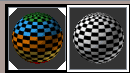
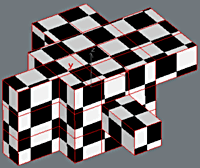
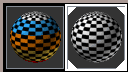
В режиме объекта назначаем шахматный материал. Теперь мы видим, что слот многокомпонентного материала не имеет скошенных углов, доказывая, что он не назначен больше объекту сцены. Если Вы используете, развертку UVW, мы увидим, что это только одна шахматная текстура. Отметьте, что изменение ID не воздействует на расположение UVs на объекте, к счастью:) 
Теперь мы должны упаковать изображения нашего UV. Для этого мы можем снять с экрана изображение окна развертки UVs, но лучше использовать маленькое дополнение к программе по имени Texporter, которое это сделает намного лучше. Texporter - свободно распространяемое дополнение и может быть загружено здесь: Вебсайт Texporter. Поместите дополнение в каталог /Plugins 3DSmax. Вы найдете его в панели Utils, добавив его в список при помощи значка Sets. 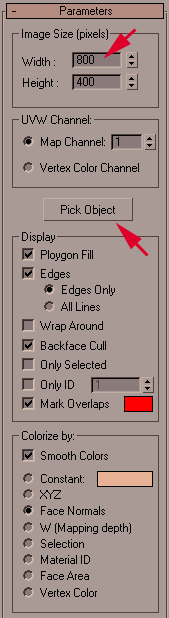
Дополнение может генерировать изображение UV в любом размере, который требуется. Исключая текстуры более 2048x1024 :) Чтобы сгенерировать развертку, установите требуемую высоту и ширину, щелкните кнопку Pick Object, а затем выберите объект, который Вы должны развернуть.  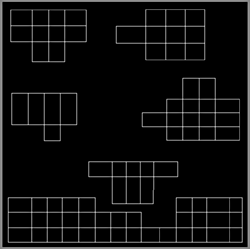
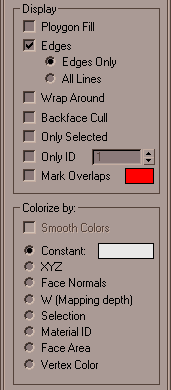
Верхнее изображение показывает параметры настройки режима по умолчанию для Texporter с закрашенными многоугольниками согласно нормалям объекта. Изображение вверху показывает корректировки и необходимо для лучшего отображения в Photoshop. Вы сможете открыть файл в программе Photoshop или любом другом 2-ом редакторе изображений и использовать полученный результат, заменяя материал шахматной текстуры растровым файлом текстуры. | 


